Очень часто приходится писать большие письма или ответы в Ватсапе. Согласитесь, это гораздо удобнее делать на клавиатуре компьютера. Именно поэтому разработчики WhatsApp придумали и внедрили браузерные версии популярного мессенджера. Сейчас мы разберем работу в одном из самых популярных и распространенных. Давайте разберем работу с Ватсап в Опере.
Как включить приложение в Опере
Для того чтобы включить Ватсап в Opera, нужно проделать следующие последовательные шаги:
- Откройте приложение у себя в телефоне и зайдите в настройки.
- Там выберите строку, в которой написано WhatsApp Web. У вас появится окно, в котором будет предоставлена инструкция дальнейших действий, а точнее, вам укажут на включение в своем браузере сайта web.whatsapp.com и сканирование QR-кода с экрана монитора.
- Откройте Оперу на своем компьютере, введите адрес, указанный в приложении.
- Сканируйте с помощью приложения QR-код, который сгенерируется после того, как вы нажмете в окне стрелку.
- После того как вы просканируете, моментально появится ваш список чатов WhatsApp Opera: выбирайте необходимого собеседника и начинайте писать большой и объемный месседж.
Если вы вдруг случайно закроете вкладку, не переживайте: вводите вновь адрес из 3 пункта, сканировать ничего уже не нужно, вы тут же увидите список ваших чатов.
- Через некоторое время на телефон поступит сообщение, о том, что вход был осуществлен со сторонних устройств, и укажут с каких, отключите.
WhatsApp в Opera: скачать приложения Ватсап на русском
- Использовать встроенный веб WhatsApp от разработчиков Оперы.
- Скачать бесплатное приложение из магазина расширений Opera;
Веб Ватсап через Оперу
В одной из новых версий на боковой панели Оперы появился Ватсап (а также: Facebook и Вконтакте).
Чтобы включить встроенное приложение WhatsApp через Оперу нужно:
Запустить браузер Опера;
Нажать на значок WhatsApp на боковой панели Оперы слева, как это показано на скриншоте ниже;
WhatsApp в Опере скачать приложения
Включить WhatsApp на боковой панели Opera
Включить WhatsApp на боковой панели Opera
Вот и все! Можно пользоваться своим любимым мессенджером прямо из Оперы.
Скачать приложение WhatsApp для Оперы
Если по каким-то причинам нет возможности пользоваться предустановленным в браузер мессенджером, то в таком случае можно скачать приложение WhatsApp для Оперы. Сделать это можно в менеджере расширений:
https://addons.opera.com/ru/search/?query=WhatsApp
Полезное видео:
Не нашли ответ на свой вопрос? Тогда воспользуйтесь формой поиска:
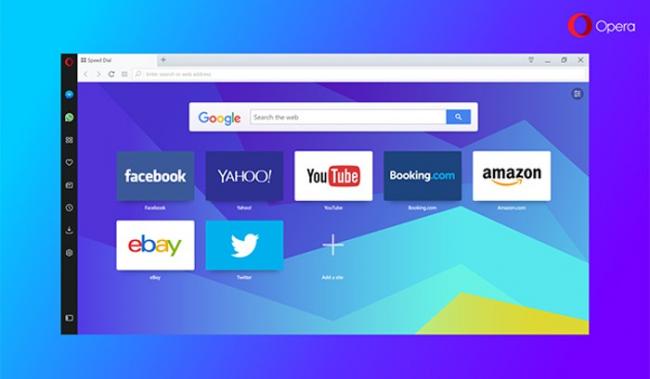
С выходом нового браузера пользователи получают простой доступ к веб-версиям мессенджеров прямо в Opera. В новой расширенной функциональности браузера Opera появился быстрый доступ к веб-версиям таких популярных мессенджеров, как Facebook Messenger и WhatsApp.
Иконки мессенджеров в боковой панели браузера Opera Reborn
Настройки начальной страницы браузера Opera Reborn
Веб-версия Telegram в настройках браузера по умолчанию на боковую панель не выведена. Активировать ее можно в два клика: открыв панель настроек начальной страницы и поставив в настройках боковой панели галочку напротив названия мессенджера (в настройках по умолчанию галочка напротив Telegram не установлена).
Настройка мессенджера в окне браузера Opera Reborn
Боковую вкладку для мессенджеров, которая позволяет одновременно общаться и серфить по всемирной Сети, можно настроить, вкладку мессенджера можно закрепить для быстрого перехода к общению.
Работа с Facebook Messenger непосредственно в окне браузера Opera Reborn
Браузер также поддерживать возможность быстро поделиться фотографией. Для этого любое изображение из сети можно перетащить к иконке мессенджера.
Отключение и выход из мессенджеров вOpera Reborn
Браузер позволяет настроить свои клавиши быстрого доступа для быстрого переключения между мессенджерами. По мере поступления новых сообщений в мессенджерах, оповещения о них будут отображаться в окне браузера. После нажатия на кнопку с иконкой трех точек в меню можно отключить звук, скрыть панель или выйти из мессенджеров в браузере.
Развитие браузера Opera
В прошлом году Opera представила ряд совершенно новых функций. В плане безопасности Opera обзавелась расширенной защитой от мошенничества, дополнительную конфиденциальность позволяет обеспечить бесплатная встроенная функция VPN. Opera также обзавелась блокировкой рекламы без установки дополнений.
Среди популярных функций Opera также есть многозадачность, обеспечиваемая с помощью визуальных закладок, прокрутки вкладок и настраиваемых комбинаций клавиш, отображение видео во всплывающем окне, Режим сжатия Opera Turbo и поддержка более 1000 расширений из каталога дополнений.
Интерфейс обновленного браузера Opera поддерживает новое оформление с графическим дизайном, единым для всех платформ, легкие вкладки, свежий дизайн иконок, обновленную экспресс-панель, набор новых тем оформления и анимацию в режиме приватной вкладки.
Новая версия браузера Opera уже доступна бесплатно для платформ Windows, Mac и Linux.
Используемые источники:
- https://xn——6kcababhf8a9bv1aoidwgfkdk2hwf.xn--p1acf/faq/whatsapp-v-opera-brauzere
- https://opera-web.ru/whatsapp/
- https://cnews.ru/news/top/2017-05-10_brauzer_opera_obzavelsya_vstroennoj_podderzhkoj

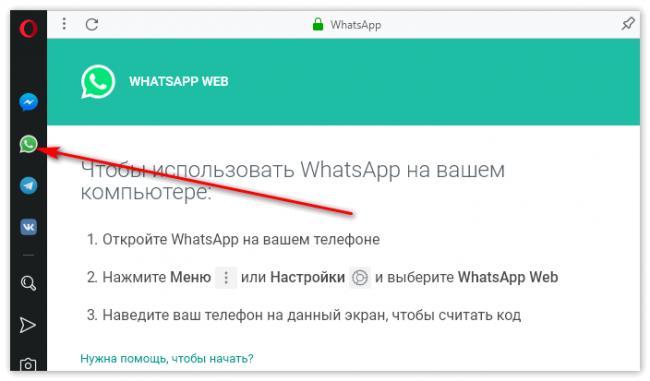
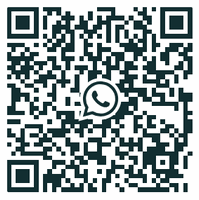


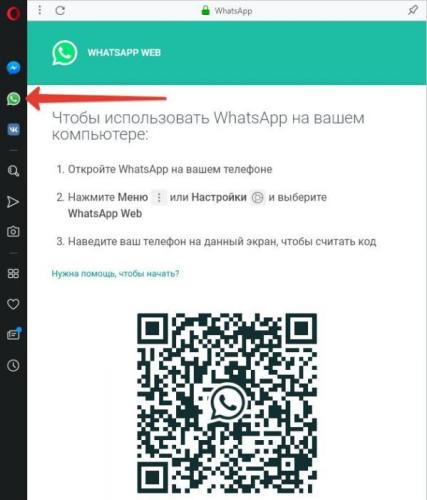
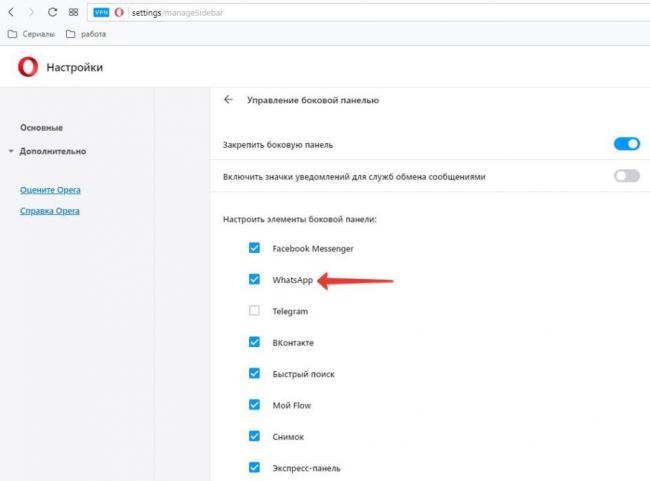
 Как читать чужие сообщения без установки программ на телефон отслеживаемого человека
Как читать чужие сообщения без установки программ на телефон отслеживаемого человека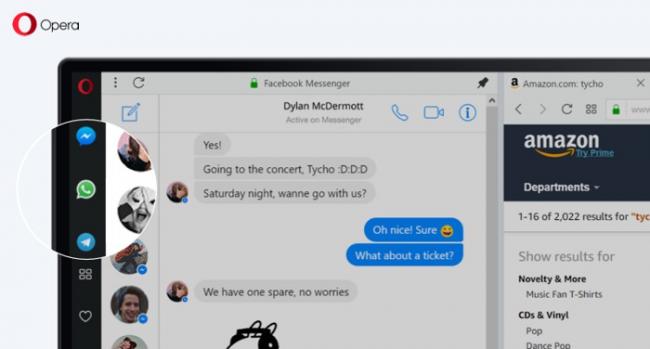
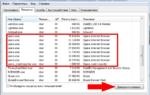 Не открывается Опера на компьютере Виндовс 7
Не открывается Опера на компьютере Виндовс 7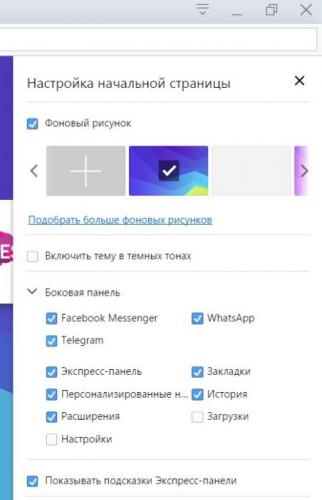
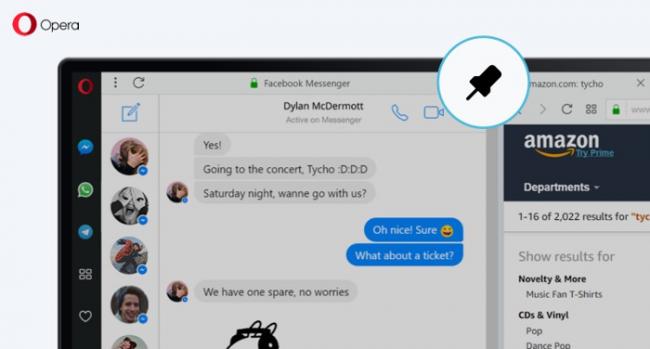
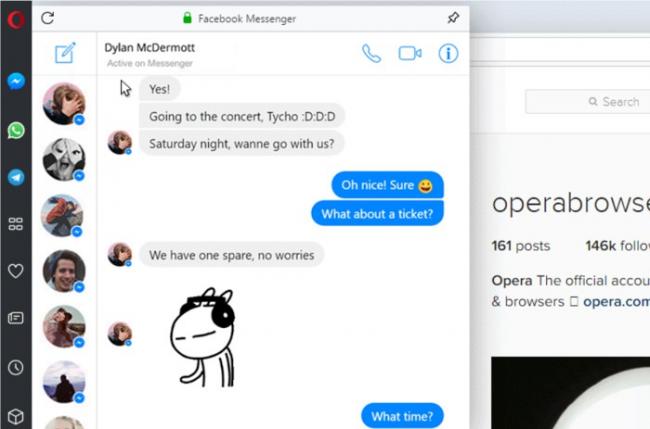
 Как подключить мобильный интернет на Philips Xenium W6500? - Philips Xenium W6500
Как подключить мобильный интернет на Philips Xenium W6500? - Philips Xenium W6500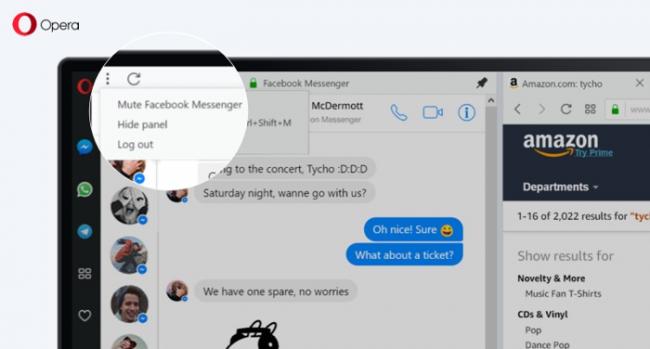
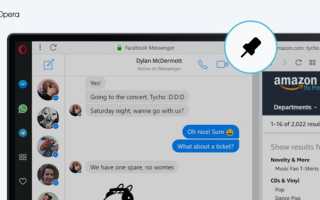

 Как включить газовую колонку BOSCH?
Как включить газовую колонку BOSCH? В вк не открывает документ. Где находятся, как добавить, отправить и удалить документы в вк
В вк не открывает документ. Где находятся, как добавить, отправить и удалить документы в вк Как подключить колонки если нет штекера
Как подключить колонки если нет штекера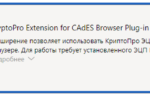 Как загрузить и почему не запускается расширение CryptoPro ЭЦП browser plugin в Yandex browser
Как загрузить и почему не запускается расширение CryptoPro ЭЦП browser plugin в Yandex browser